Surfshark 手動連接教程
從 10 月份以來,surfshark 受到了 GFW 封鎖,各個設備終端,賬號都無法進行登錄。不少小夥伴,購買了 Surfshark ,由於 app 無法登錄,所以無法翻牆使用。2022-12-07 備註:目前 surfshark 已經恢復正常登錄。使用login with code 登錄碼的方式可以正常登錄,登錄後,客戶端可以正常翻牆使用。雖然客戶端恢復登錄,不過仍舊建議 surfshark 新用戶學會手動配置連接。
不過,目前 surfshark 支持手動連接的方式進行翻牆,而且手動連接翻牆穩定性和速度都非常不錯,下面介紹下 surfshark 如何進行手動連接進行翻牆。
備註:如果你覺得 surfshark 手動連接麻煩,那麼推薦使用 ExpressVpn ,ExpressVpn 各個終端設備都可以正常翻牆使用,而且速度穩定性都非常好。目前,ExpressVpn 仍舊是非常好用的翻牆 vpn。
ExpressVpn 官網直達:官網直達 。
關於 ExpressVpn 在中國使用教程,可以參考這篇教程:2024年Expressvpn還能用嗎?
2024-10-25 備註更新:window 下 surfshark 內置的手動配置只支持 openvpn 協議,有時候,該協議速度可能會比較慢。這裡附上 window 下 surfshark 手動連接配置 wireguard 協議教程,具體文章可以參考這篇:surfshark window 下手動配置 wireguard 協議教程。建議先閱讀完本篇的文章,然後再來查看 wireguard 協議手動配置教程。
2023-06-10 備註更新:本篇文章主要介紹的是如何使用 surfshark 客戶端內置的手動配置教程,如果你使用 surfshark 內置的手動配置無法連接,那麼也可以試下使用 OpenVpn GUI 的方式進行連接,具體教程參考:surfshark 手動配置 OpenVpn 教程 。建議先嘗試本篇文章的教程,不行再來查看 OpenVpn GUI 的教程。
Surfshark 手動連接配置信息獲取
首先,訪問 surfshark 中國鏡像官網:官網直達 (如果你無法訪問surfshark 官網,建議直接找 surfshark 客服索要手動連接配置文件)
或者直接訪問 surfshark 官網:https://surfshark.com/zh/
登錄 surfshark 後台,然後在 VPN 選項那邊,選擇手動設置,如下:
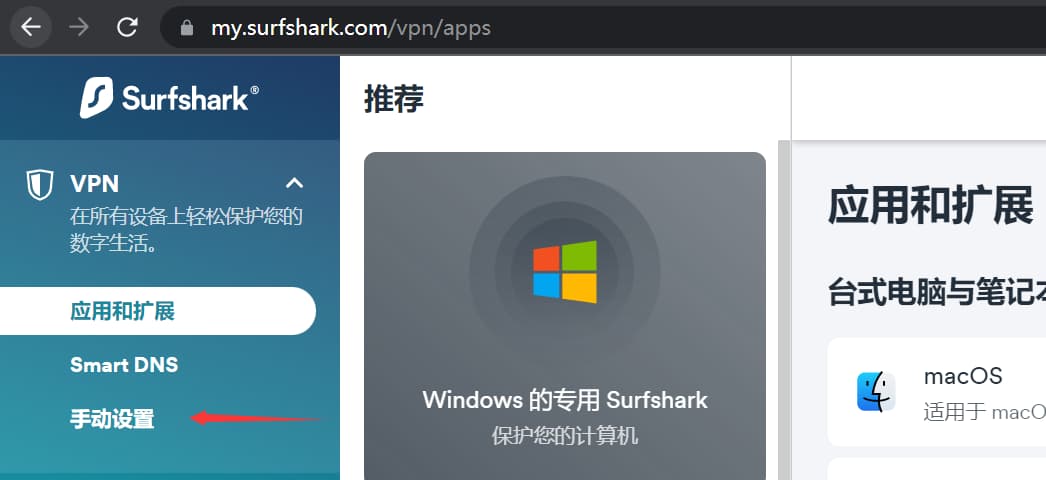
注意(2022-09-23 更新):上面這張圖是舊版的後台,目前,官網的後台已經修改,最新截圖如下:
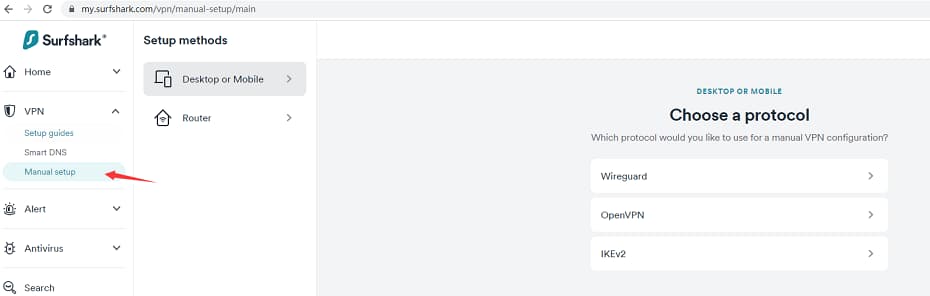
備註:window端最新版只能選擇 openVpn (不太懂為啥 surfshark 把 ikev2 協議去掉了,某些地區 ikev2 協議還是挺好用的),Android 端可以選擇 openvpn、ikev2 。
選擇 Manula setup (手動設置)後,然後協議選擇 openvpn,右側會出現連接憑據,就是手動連接登錄的用戶名和密碼,如下:
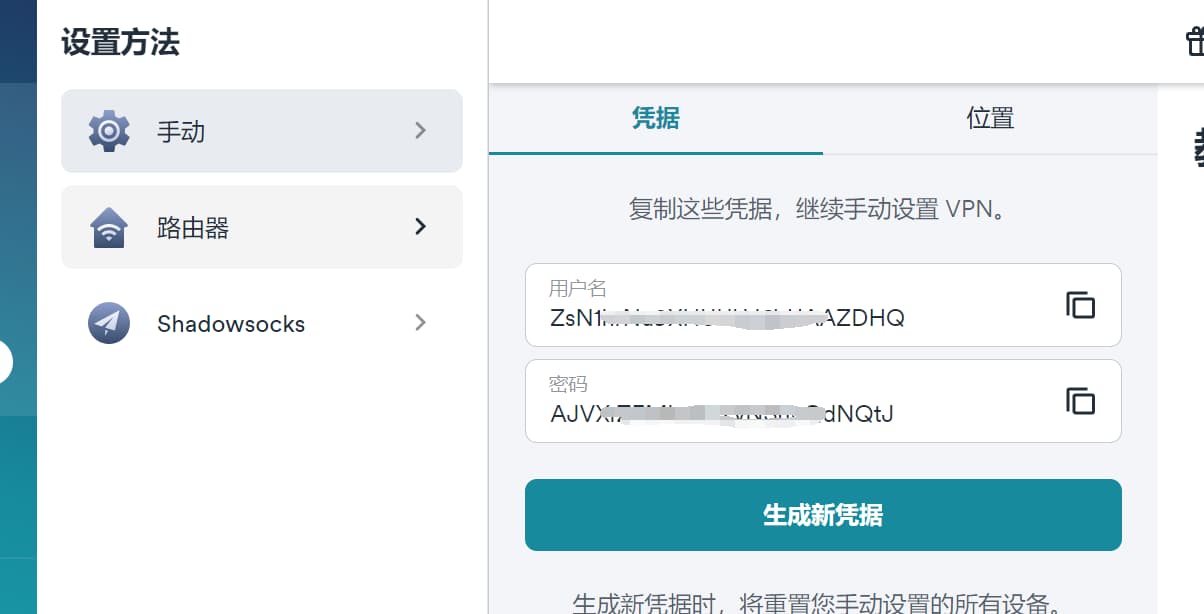
接着,選擇登錄位置,就是 vpn 節點,這裡推薦使用 ip 的方式進行登錄,因為 surfshark 登錄節點的域名被 gfw 污染了,所以域名的方式無法使用,那麼如何獲取節點 ip 呢?選擇位置後,列表會出現很多節點信息,如下:
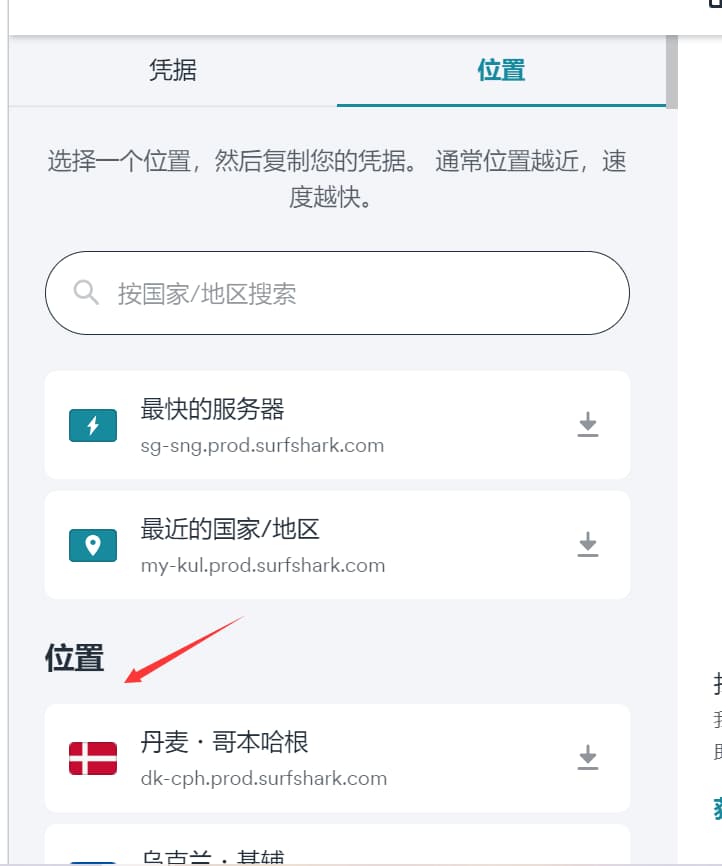
在位置這些往下拉,然後隨機選擇某個節點信息,選擇右邊的下載選項,如下:
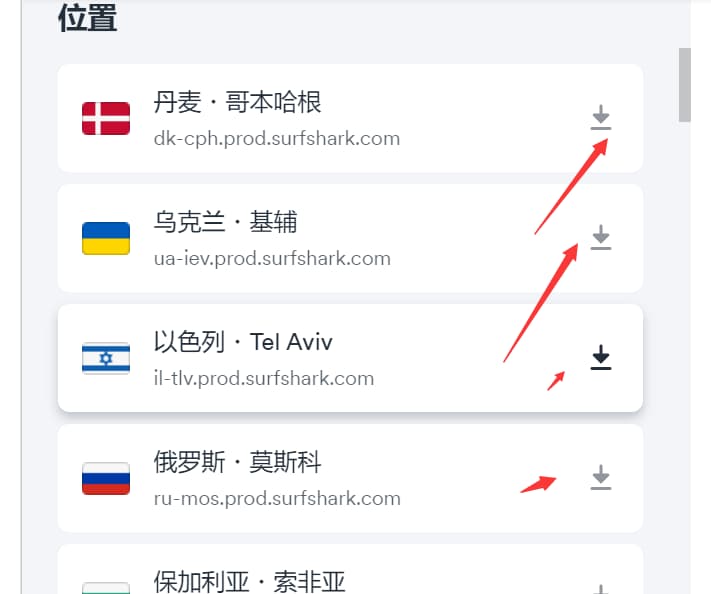
這邊我隨便選擇烏克蘭的節點,點擊下載後,會彈窗,讓你選擇下載 tcp 還是 udp 的文件,這裡選擇 udp:

備註 (2022-09-23 更新):上面這張圖是舊版的圖,目前新版的後台點擊下載選項是直接彈窗顯示 Server ip,如下:
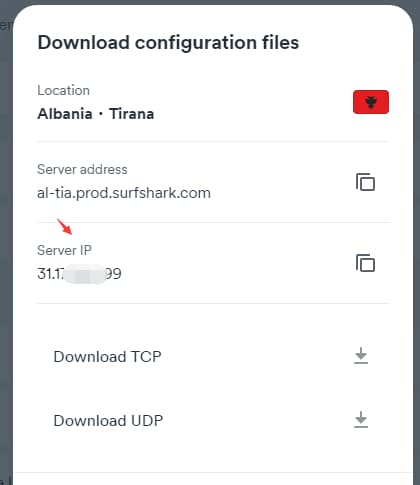
202-08-23 備註:本篇教程主要使用 surfshark 客戶端的手動配置連接,所以只要獲取登錄憑據和 ip 後,就可以在surfshark 客戶端那邊直接進行手動連接配置配置。獲取 ip 後,可以使用 ping 工具,ping 下 ip 是否能 ping 通,可以ping 通的 ip 都可以正常使用。
window 下 ping ip 方法:win+R 快捷鍵,輸入 cmd :
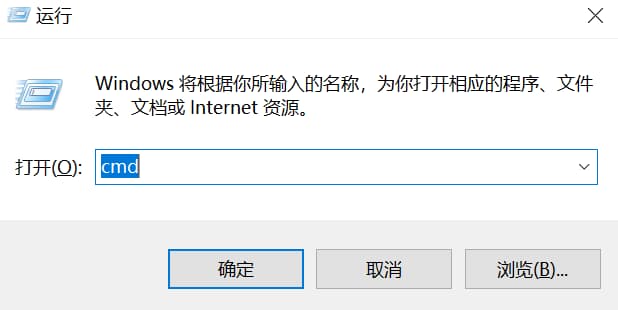
確定打開 doc 命令窗口,然後輸入命令:ping ip (這裡 ip 替換成 surfshark 後台找到的節點 server ip),比如:
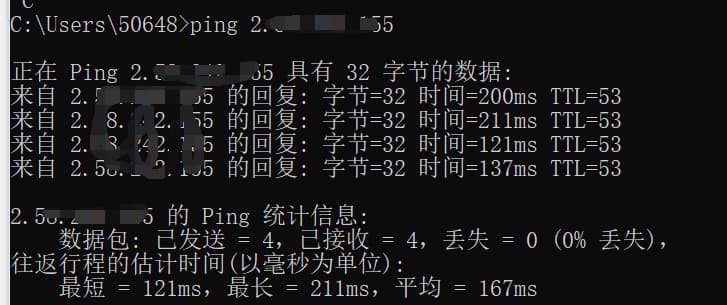
ip 如果可以 ping 通,則代表可用,如果響應速度越快,代表節點速度越快,建議大家優先選擇速度快的節點,這樣就可以開始進行手動配置連接了。建議大家 ip 可以多記錄幾個下來,我都一下子記錄十幾個到記事本,省的經常需要來後台查看。
下面刪除的這部分內容是早期的時候獲取 ip 需要下載文件,現在已經不需要。後台選擇節點彈窗即可獲取 ip 。下載下來後,文件名是以 ip 開頭的,或者使用記事本打開下載的文件,裡面會出現節點 ip ,如下:
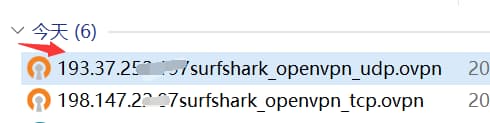
用記事本打開,裡面節點信息如下:
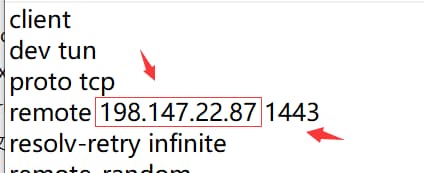
其中,前面的是節點的 ip 地址,後面是端口,端口可以不用管。
備註:如果你下載的文件都是域名,沒有 ip 地址,那麼建議直接找客服索要手動連接的 ip 地址信息,一般通過官網在線聊天的功能,給客服提供郵箱,客服就會把可以手動連接的 ip 地址發送到你郵箱。建議直接找客服索要手動連接配置信息,省的自己一個個下載文件獲取。
surfshark 手動連接
獲取到了憑據信息,ip 信息就可以開始進行手動配置了,下面以 surfshark window 客戶端為例,其它客戶端的操作也一樣。此方法同樣適用於Android、 Mac 和 iOS 。
打開 surfshark 客戶端,然後在登錄界面的下方,選擇手動連接(Manual connection),如下:
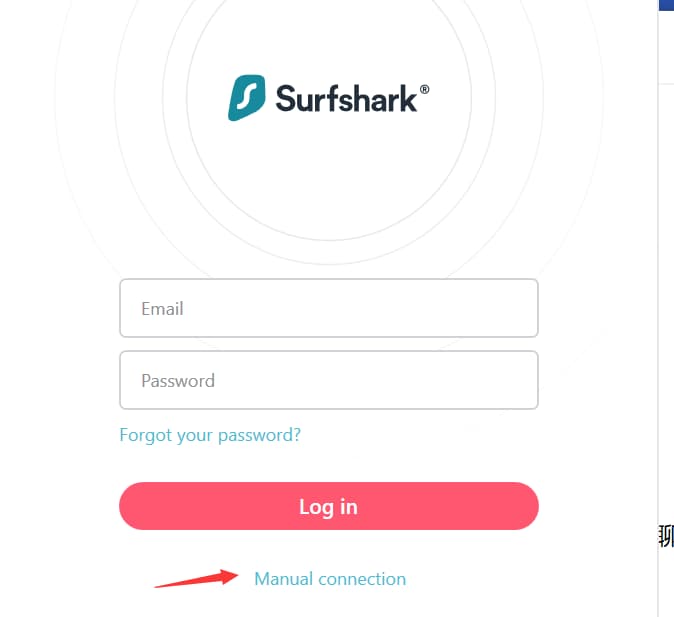
然後輸入上面獲取到的憑據信息,也就是用戶名、密碼,還有 ip 地址,如下:
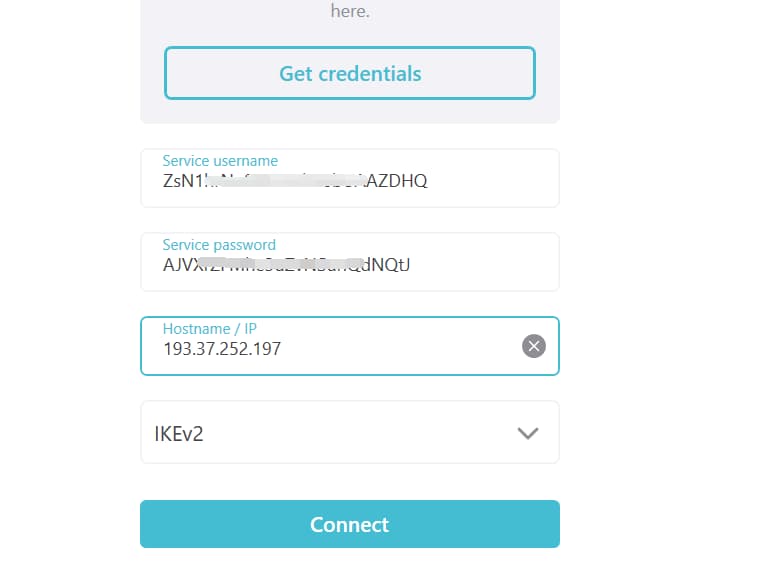
協議的話,選擇 IKev2 或者 openvpn udp 或者 openvpn tcp ,這三種,每種協議都嘗試下,端口(port)那邊,默認就可以,連接成功後如下:
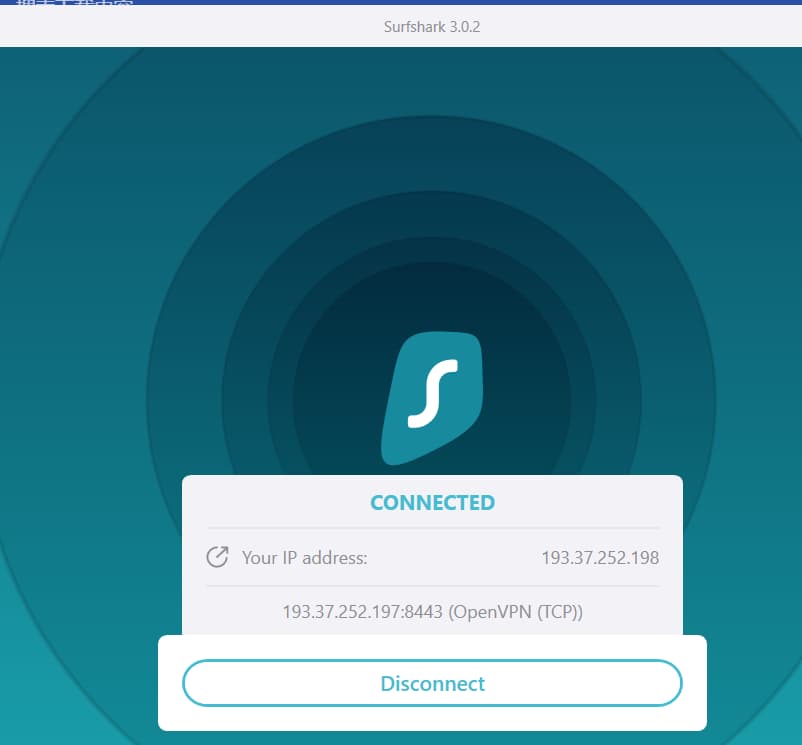
如果每種協議都無法進行連接,那麼建議更換其它 ip 再進行嘗試。
備註:可以通過 ping ip 的方式,判斷某個 ip 是否能正常使用,如果能 ping 通,那麼就說明這個節點 ip 可以正常翻牆使用。
最後,如果在操作的過程中,有碰到什麼問題,歡迎留言諮詢。



